Mange af iPhone-, iPad-, iPod-brugere har en vane at tage backup af deres iOS-data til iTunes. Denne vane hjælper folk meget med at opbevare deres nyttige data og filer på deres iOS-enheder.
Når du imidlertid sletter dataene fra iPhone, iPad og iPod, kan du muligvis få popup-oplysningerne, der minder dig om "Krypterede sikkerhedskopifiler".
Bare rolig, og i denne artikel giver vi dig måder at fjerner krypteringen af iTunes backup, selvom du har glemt adgangskoden.
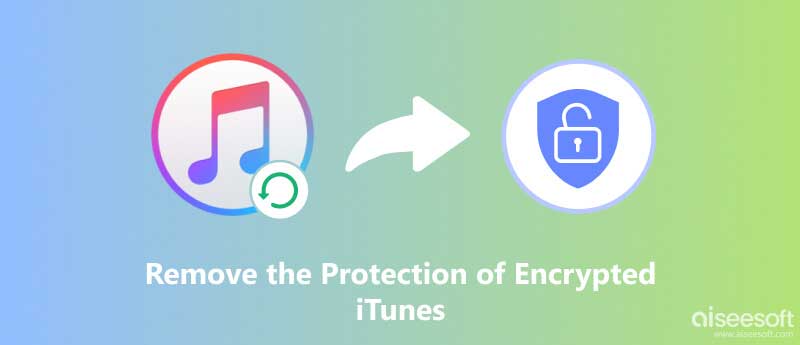
Hvis du husker adgangskoden til krypterede iTunes-sikkerhedskopier, bliver det lettere.
Følg nedenstående trin, vil du løse problemet:
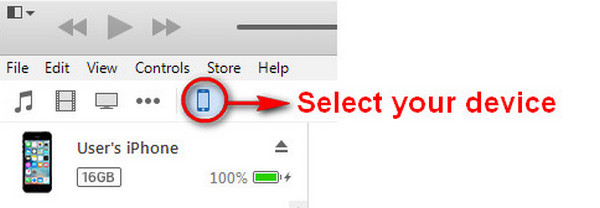
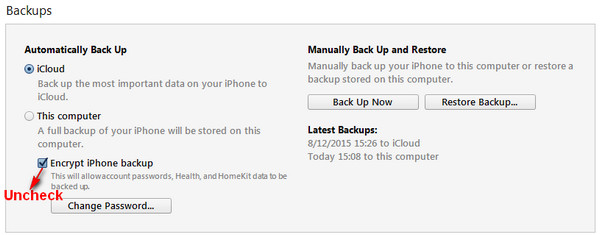
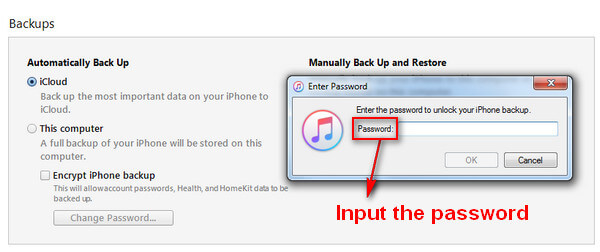
Hvis du er bange for ikke at kunne bruge dine iTunes backup-filer korrekt, fordi du har glemt din backup-adgangskode, anbefaler vi at lade Aiseesoft iPhone Unlocker hjælpe dig. Med et enkelt klik hjælper det dig med at fjerne iTunes-sikkerhedskopibegrænsningerne for at hjælpe dig med at starte en ny sikkerhedskopiering. Derudover kan denne funktion også hjælpe dig med at låse din iPhone, iPad og iPod op ved at slette adgangskoden direkte. iPhone Unlocker kan fjerne begrænsningen, hvis du glemmer dit Apple-id og din adgangskode. Du kan også opnå MDM (Mobile Device Management) eller Screen Time-adgangskodefjernelse med dens hjælp. Det er sikkert, og du behøver ikke bekymre dig om at miste dine data.
100 % sikker. Ingen annoncer.
100 % sikker. Ingen annoncer.
Her er vejledningen til at fjerne iTunes backup krypteringsindstillinger med Aiseesoft iPhone Unlocker.
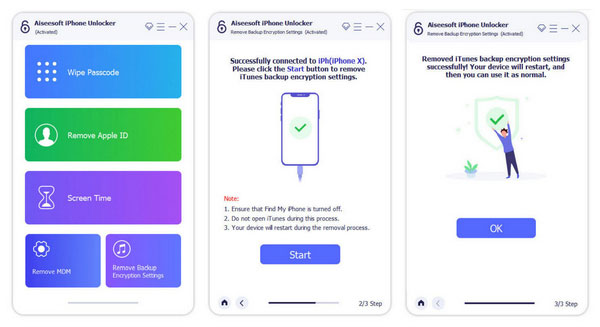
Hvis du er glemmelig og mistet iTunes backup-adgangskoden, kan du gøre det ved at følge nedenstående løsninger.
Din iPhone-sikkerhedskopiadgangskode blev indstillet, da Krypter iPhone backup boksen blev markeret og slået til i iTunes.
Det kan være en god idé at prøve nogle af dine ældre adgangskoder, hvis det er gået nogen tid siden du markerede dette felt.
Det var almindeligt, at du ved en fejltagelse indtastede din adgangskode til låseskærmen med det samme, eller at indtaste din adgangskode til dit Apple ID. Gamle Apple ID-adgangskoder eller gamle låseskærmskoder (de cifre, du vil bruge til at låse din iPhone op), kan hjælpe.
Hvis du er Mac-bruger og gemmer din iTunes-backup-adgangskode i Keychain, er du så heldig, fordi du nemt kan bruge Keychain til at få din adgangskode tilbage. For at gøre dette kan du følge trin:
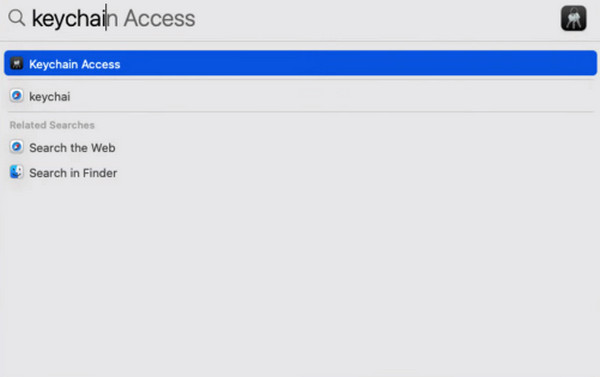
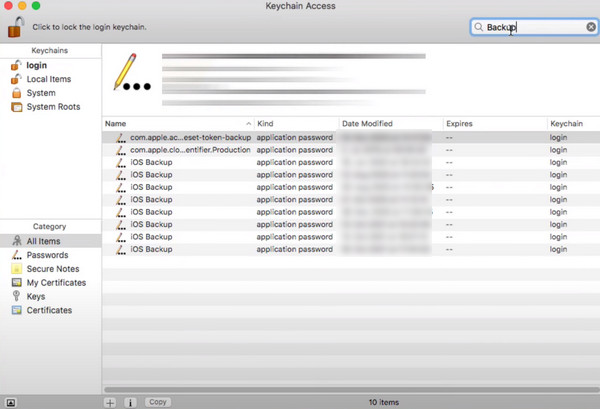

Når du har fjernet krypteringen af iTunes-sikkerhedskopi, kan du nemt tør din iPhone ud eller iPad til at sælge eller opgive.
Sikkert, du kan også gendanne data fra iTunes backup. For at undgå datatab på iPhone har du brug for den professionelle iTunes backup ekstraktor, FoneLab iPhone Data Recovery at hjælpe dig.

Downloads
100 % sikker. Ingen annoncer.
100 % sikker. Ingen annoncer.
Lær den detaljerede guide til Gendan iPhone fra iTunes backup.
Hvad er standardadgangskoden til iTunes backup-kryptering?
iTunes-sikkerhedskopi har som standard ingen adgangskode. Du kan bare bruge det uden problemer. Hvis du har brug for det, kan du indstille din egen iTunes-sikkerhedskopiadgangskode under iTunes-oversigt. Efter at have gået til Resumé sektion, find Sikkerhedskopier > Krypter sikkerhedskopiering > Skift adgangskode.
Kan jeg se mine sikkerhedskopier på iTunes?
Jo da. Når du har åbnet iTunes på din computer, skal du tilslutte din enhed til iTunes. Klik på din enhed. Du vil finde Administrer sikkerhedskopier under Generelt fanen, skal du klikke på den, så vises en liste over dine sikkerhedskopier. Højreklik på de sikkerhedskopier, du vil se. Vælge Vis i Finder or Slet eller Arkivér.
Hvor mange iPhone-sikkerhedskopier er gemt i iTunes?
iTunes kan kun beholde én sikkerhedskopi for hver iOS-enhed. Når en ny sikkerhedskopi opdateres, erstatter den de data, der er sikkerhedskopieret af den tidligere version. Så du må hellere lave endnu en separat sikkerhedskopi af dine vigtige filer for at undgå tab af data.
Sletter iPhone-sikkerhedskopier af afinstallation af iTunes?
Afinstallation af selve iTunes-appen vil ikke påvirke din sikkerhedskopiering af data. Hver gang du downloader iTunes tilbage igen, kan du få dine sikkerhedskopier tilbage. Så du behøver ikke bekymre dig om, hvad afinstallation eller geninstallation af iTunes vil gøre ved dine filer.
Hvorfor tillader iTunes mig ikke at sikkerhedskopiere min iPhone?
Tjek først, om din iTunes er blevet opdateret til den nyeste version. Hvis din iTunes stadig ikke kan fuldføre sikkerhedskopieringen, kan du prøve at opdatere, ændre, deaktivere eller afinstallere din sikkerhedssoftware. Du kan også sikkerhedskopiere med en anden enhed først for at kontrollere, om problemet er på enheden eller iTunes-appen.
Konklusion
På denne side fokuserer vi på at vise dig hvordan fjerne iTunes backup-krypteringen, også selvom du har glemt adgangskoden.
Hvis du har spørgsmål, tøv ikke med at give dine kommentarer nedenfor.
Sikkerhedskopiér iPhone
Sikkerhedskopier låst iPhone Sikkerhedskopier iPhone manuelt Sikkerhedskopiér iPhone uden iTunes Sikkerhedskopiér iPhone til iCloud Sikkerhedskopier iPhone til computer Sikkerhedskopiér iPhone til pc Sikkerhedskopiér iPhone til bærbar computer iPhone vil ikke sikkerhedskopiere til iCloud iPhone sikkerhedskopierer ikke til iTunes iPhone-sikkerhedskopi er korrupt Kan ikke gendanne sikkerhedskopi-iPhone Krypter iPhone Backup Få adgang til iPhone Backup iPhone Backup Software iPhone Backup Viewer
Den bedste iPhone-gendannelsessoftware nogensinde, så brugerne sikkert kan gendanne mistede iPhone / iPad / iPod-data fra iOS-enhed, iTunes / iCloud-sikkerhedskopi.
100 % sikker. Ingen annoncer.
100 % sikker. Ingen annoncer.